Asistencia para clientes de Nominalia
WordPress- Configurar SMTP para el envío de correo con WP Mail SMTP
Por defecto, los envíos realizados desde WordPress se hacen a través de la función mail(). Pero lo más recomendado por todos los proveedores que se configuren los envíos por SMTP por estos motivos:
📬 Mejor entregabilidad. Los correos enviados por mail() suelen acabar en spam o ni siquiera llegar.Además, elSMTP usa servidores de correo autenticados, lo que mejora la reputación del remitente y garantiza que los correos lleguen.
🔒 Seguridad y autenticación. El uso de SMTP permite usar credenciales seguras, cifrado (SSL/TLS) y autenticación SPF/DKIM. Esto protege tus correos contra suplantación de identidad y mejora la confianza del destinatario.
🧠 Imagen profesional. Los correos enviados por SMTP tienen más probabilidad de llegar correctamente y mostrar un remitente confiable, lo que refuerza la credibilidad de tu marca o negocio.
Hay plugins como WP Mail SMTP, Easy WP SMTP o Post SMTP que facilitan la configuración y ofrecen herramientas de prueba y diagnóstico, y que son compatibles con la mayoría de formularios de contacto. En esta guía, nosotros usaremos WP Mail SMTP que es de los más populares, pero tú puedes utilizar la que mejor se adapte a ti.
NOTA: Aquí usaremos el SMTP de Nominalia, con su respectiva configuración. Si vas a utilizar otro proveedor de SMTP, por favor, contacta con éste para que te confirme qué parámetros usar.
En el siguiente vídeo puedes ver los pasos para configurar el SMTP en WordPress:
Si lo prefieres, también puedes ver los pasos por escrito a continuación:
Entra en el dashboard de WordPress y ve a Plugins > Añadir plugin. Aquí, nosotros buscaremos WP Mail SMTP para instalar este plugin. Clica en Instalar ahora.
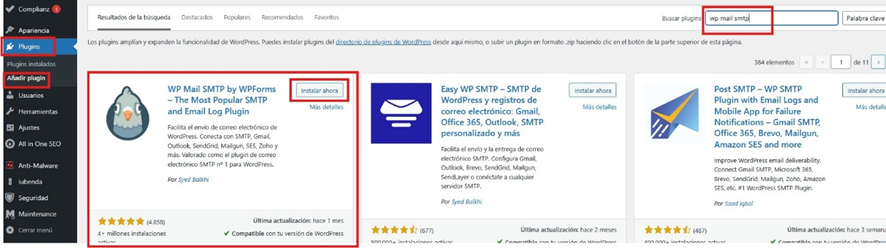
Una vez instalado, clica en Activar para empezar su configuración.
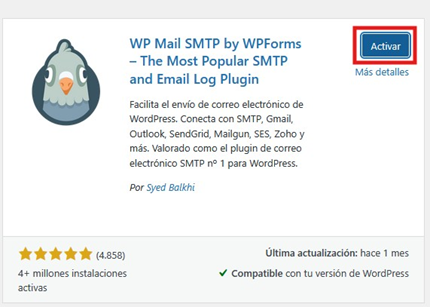
En la nueva página, clica en Empecemos para iniciar el asistente de configuración de SMTP.
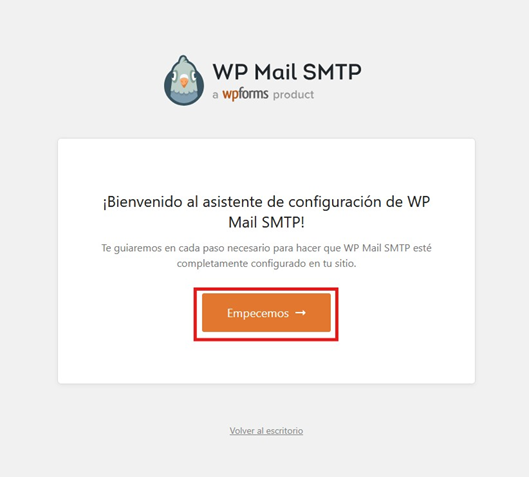
En Elige tu servicio de envío por SMTP, selecciona Otro SMTP y clica en Guardar y continuar.
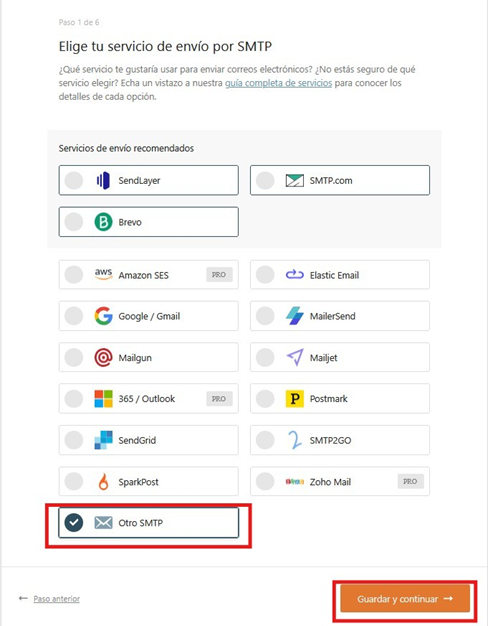
En el paso Configurar ajustes del servicio de envío usaremos los parámetros de SMTP de que proporcionamos en Nominalia para las cuentas de correo que usan nuestros servicios. Los parámetros para usar son:
Servidor SMTP: authsmtp.securemail.pro
Cifrado: SSL
Puerto: SMTP
TLS automático: opcional (por defecto, activo).
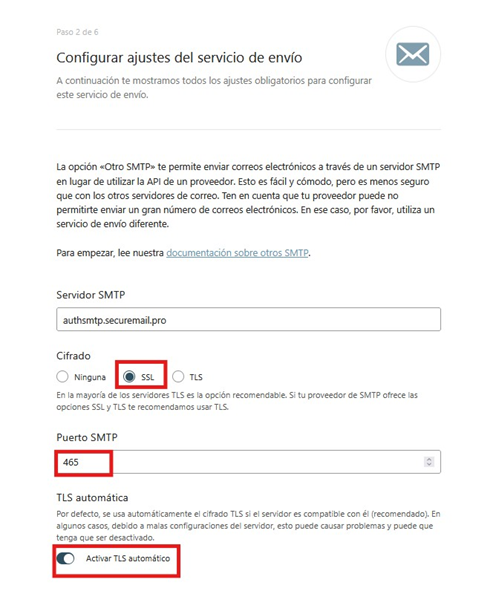
Identificación – Activar identificación
Nombre de usuario SMTP: tu-cuenta@dominio.ext -> SUSTITUYE ESTE DATO POR TU CUENTA DE CORREO Y TU DOMINIO
Contraseña de SMTP: la contraseña de tu cuenta
El resto de los datos, como Nombre de remitente o Correo electrónico del remitente son opcionales y ajustables al propio usuario. Cuando hayas acabado, clica en Guardar y Continuar.
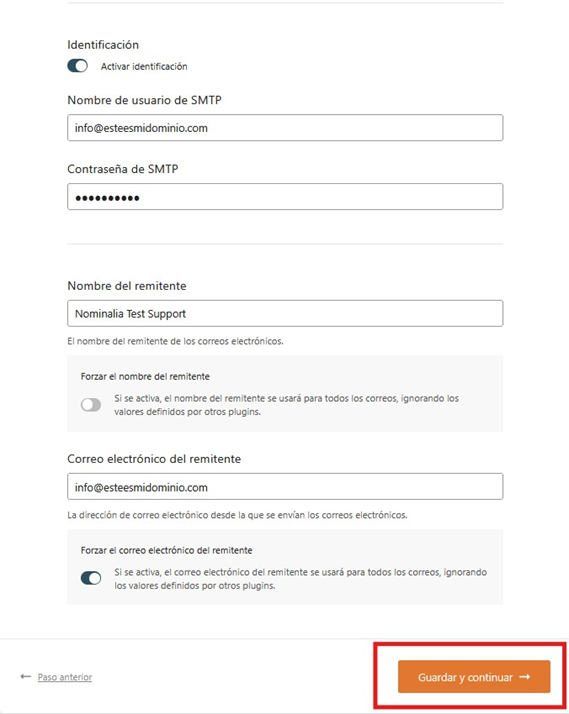
Luego, te pedirá las características que quieras activar. Dejamos las que ya están marcadas por defecto, las demás opciones se corresponden con la versión Pro si la contratas. Clica en Guardar y Continuar.
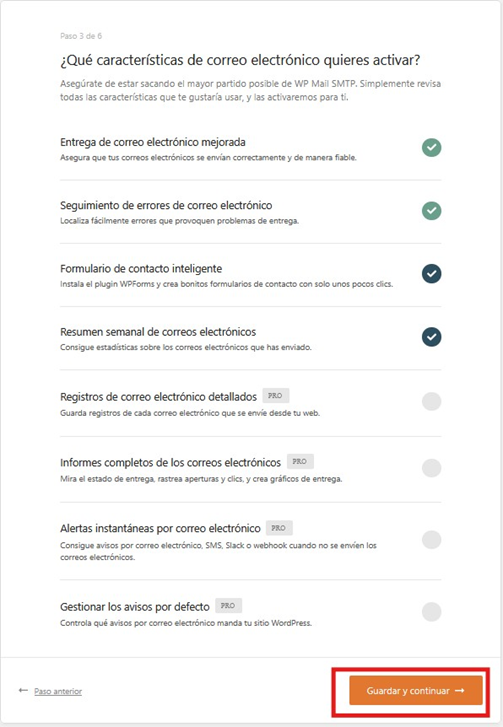
El siguiente paso lo puedes omitir o guardar y continuar si has hecho algún cambio para recibir sugerencias en tu correo del desarrollador de WP Mail SMTP.
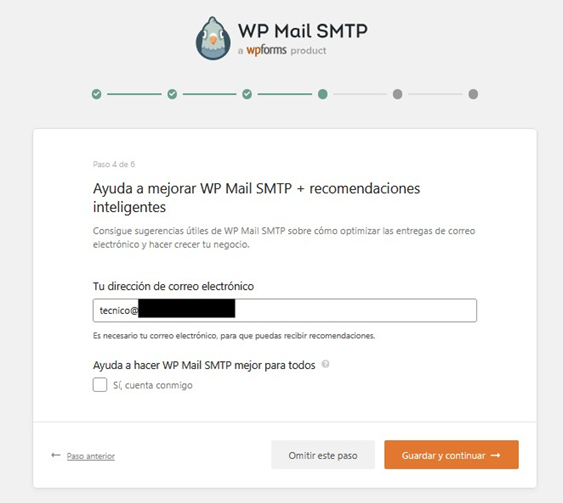
El siguiente paso también lo puedes omitir si usas la versión gratis, si has contratado la Pro podrás meter la Clave de licencia para usar otras características.
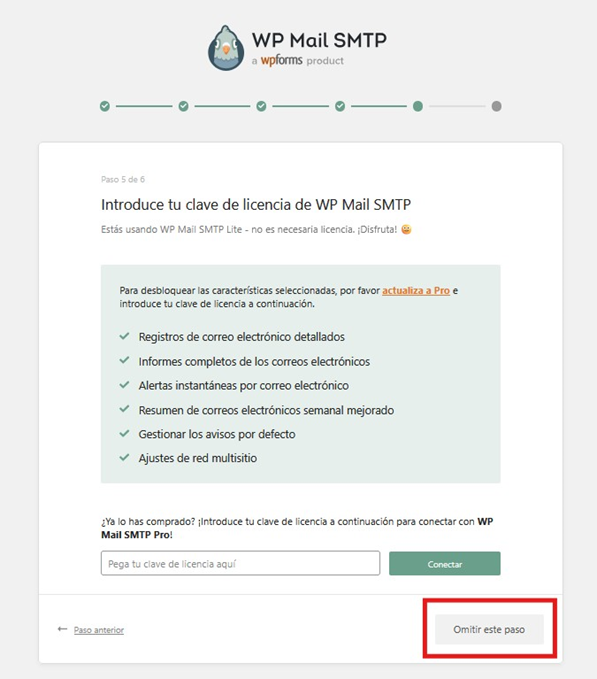
Revisará que todo esté correcto.
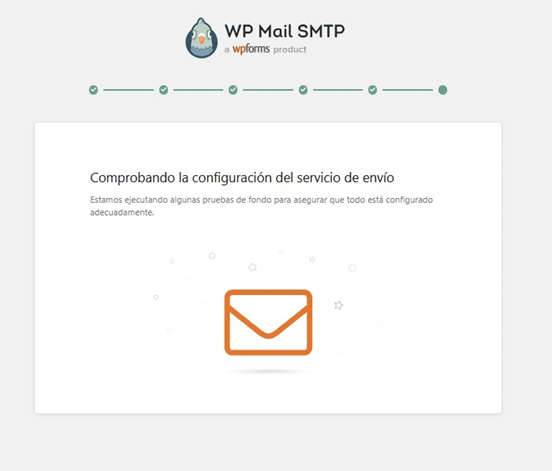
Por último, puedes Finalizar configuración para guardar todos los cambios o enviar un correo de prueba para ver que todo está bien. En tal caso, clica en Enviar un correo electrónico de prueba.
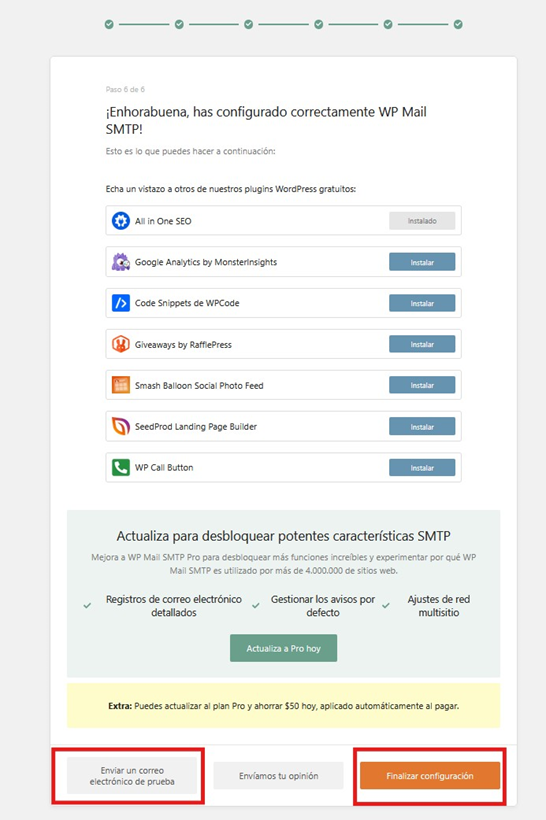
En la siguiente página clica en Enviar correo. Puedes elegir a qué cuenta quieres recibir esta prueba.
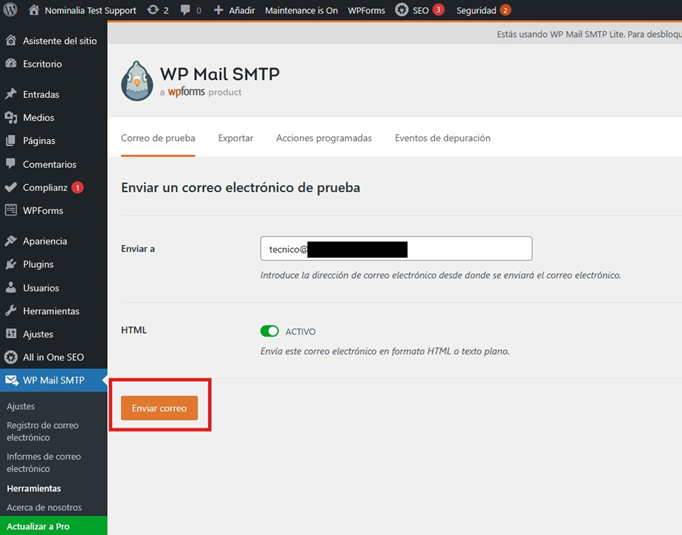
Podrás comprobar que tu mensaje se recibe en tu buzón (verifica que no vaya a la carpeta Spam).
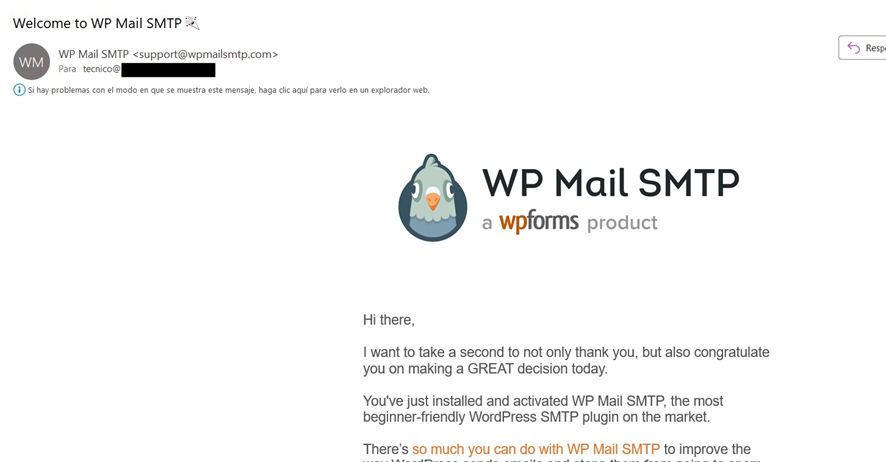
¡Y listo! Ya habrás configurado WP Mail SMTP para enviar correo a través de tu WordPress.
Cambiar ajustes en WP Mail SMTP
Si una necesitaras cambiar la configuración de SMTP de WP Mail SMTP, únicamente ve a Plugins > Plugins añadidos. Localiza WP Mail SMTP y clica en Ajustes.
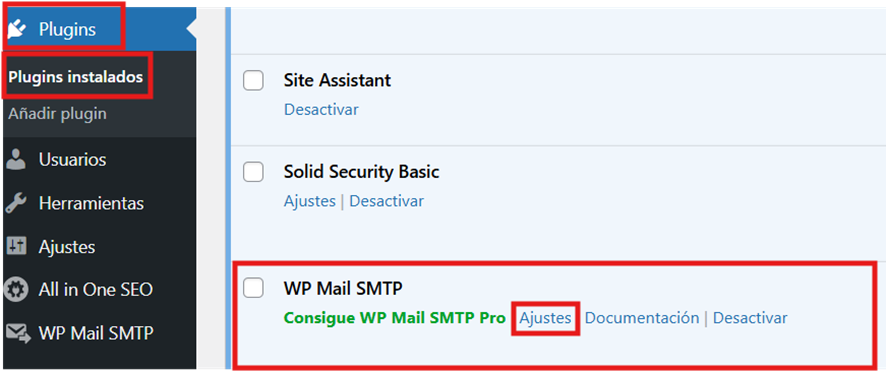
En la pestaña General, haz scroll hacia abajo hasta llevar a Otro SMTP por si quieres cambiar la cuenta, contraseña, etc. de envío desde tu WordPress.
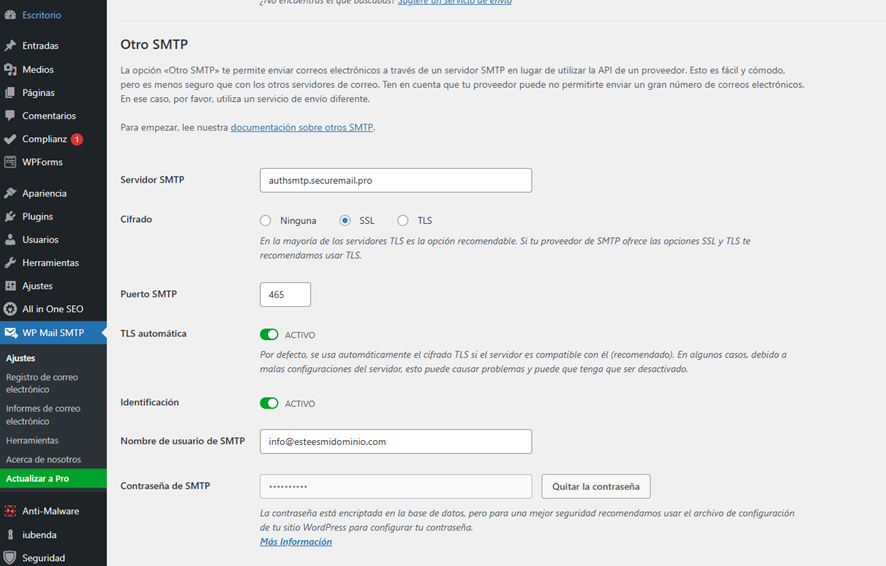
f
